Démarrer avec Tableau Mobile
Conseil: vous souhaitez déployer Tableau Mobile pour votre entreprise? Consultez le Guide de déploiement de Tableau Mobile(Le lien s’ouvre dans une nouvelle fenêtre).
Notes de version
Ajouté en août 2025
Explorer les recommandations de Tableau Pulse
Consultez la section Recommandations pour vous dans l’onglet Pulse pour explorer les métriques populaires. Sélectionnez l’en-tête « Recommandations » pour accéder à un écran présentant plus de recommandations. Sur les sites disposant d’une édition sous licence Tableau+, vous verrez également des questions recommandées à poser avec la fonctionnalité Q et R enrichies. Pour plus d’informations sur la visibilité de ces recommandations, consultez Masquer et afficher les recommandations Tableau Pulse.
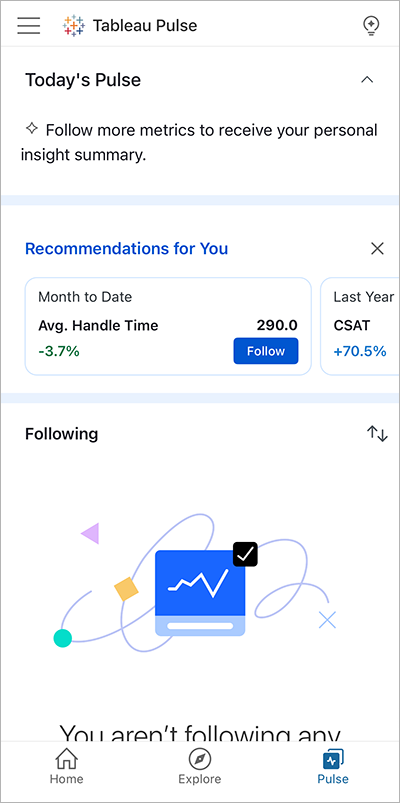
Accéder facilement aux visualisations connectées à Snowflake
Pour les visualisations qui vous demandent de vous connecter à une source de données Snowflake, Tableau Mobile gère désormais l’authentification dans l’application. Vous n’avez donc plus besoin d’ouvrir un navigateur pour vous authentifier. Pour plus d’informations sur la configuration d’une connexion Snowflake, consultez Configurer OAuth pour les connexions Snowflake.
Ajouté en mai 2025
Ajouter et supprimer des abonnés aux métriques
Vous pouvez désormais gérer les abonnés aux métriques depuis l’onglet Pulse de Tableau Mobile. Auparavant, vous pouviez suivre ou ne plus suivre des métriques, mais vous ne pouviez pas ajouter d’autres utilisateurs comme abonnés.
Lorsque vous modifiez les filtres d’une métrique Tableau Pulse existante, vous créez une nouvelle métrique avec cet ensemble de filtres, s’il n’en existe pas encore. Les abonnés de la métrique précédente ne suivent pas la nouvelle métrique. Ajoutez des abonnés afin que d’autres utilisateurs puissent suivre la nouvelle métrique. Pour en savoir plus, consultez Gérer les abonnés.
Ajouté en avril 2025
Désactiver les métriques de votre résumé de connaissances
Tableau Pulse affiche un résumé des connaissances en haut de l’onglet, qui met en évidence les connaissances clés concernant les métriques que vous suivez. Si vous ne souhaitez pas que Tableau Pulse inclue des informations sur certaines métriques en particulier dans ce résumé, vous pouvez désactiver ces métriques. Les métriques désactivées apparaissent toujours dans la section des métriques suivies et dans les synthèses, et vous pouvez les réactiver à tout moment.
Pour désactiver une métrique, dans l’onglet Tableau Pulse, appuyez sur le menu Actions (...) de la métrique, puis sélectionnez Désactiver dans le résumé des connaissances. La métrique sera désactivée lors de la prochaine actualisation du résumé des connaissances. Cette modification s’applique aux résumés des connaissances qui apparaissent dans les synthèses par courriel et par Slack, ainsi qu’aux résumés affichés sur Tableau Mobile et Tableau Cloud. Pour plus d’informations, consultez Personnaliser votre page d’accueil et vos synthèses.
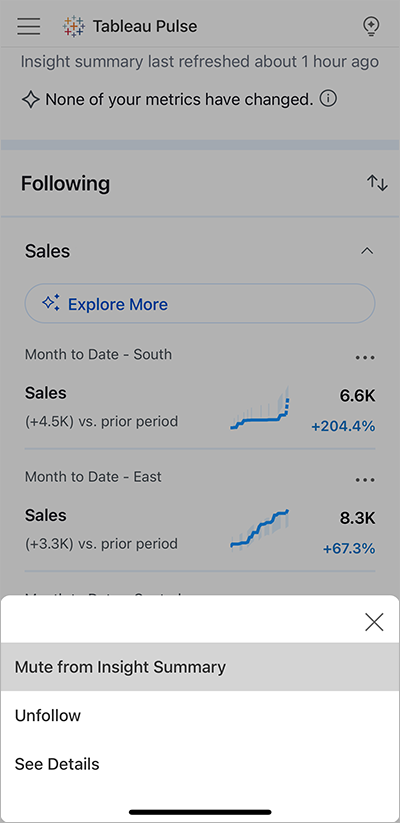
Ajuster les filtres pour les métriques
Vous pouvez désormais filtrer par dimension sur les métriques Tableau Pulse. Auparavant, vous pouviez afficher ces filtres sur Tableau Mobile, mais vous ne pouviez pas les ajuster. Pour plus d’informations, consultez Ajuster les filtres pour les métriques.
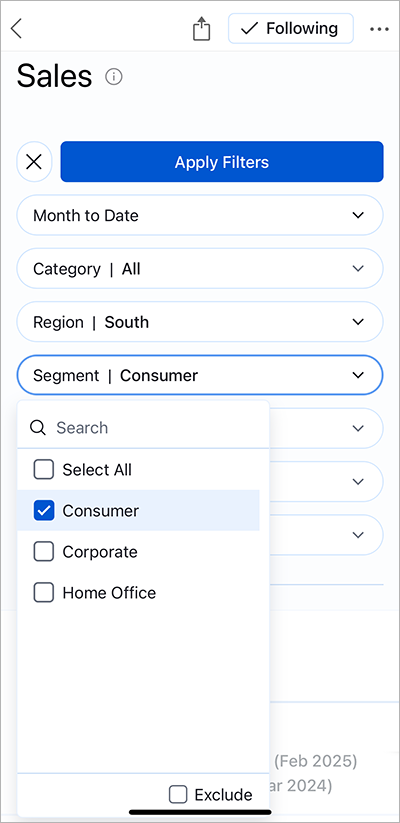
Ajouté en mars 2025
Recevez des alertes pour les nouvelles tendances défavorables
Si Tableau Pulse détecte une nouvelle tendance défavorable dans les données d’une métrique que vous suivez, vous recevrez une notification sur votre appareil mobile. Pour plus d’informations, consultez Recevoir des alertes sur les connaissances Tableau Pulse.
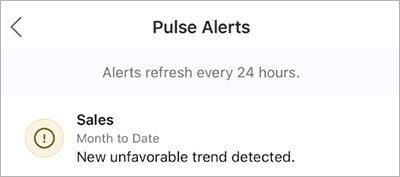
Découvrir davantage de connaissances grâce à la fonctionnalité Q et R enrichies (Tableau+, en anglais uniquement)
La fonctionnalité Q et R enrichies (Découverte) facilite la découverte de connaissances sur des groupes de métriques critiques pour l’entreprise, puis permet d’approfondir la recherche sur la page Découverte. Parce qu’elle est alimentée par IA dans Tableau, vous pouvez poser des questions en utilisant vos propres mots pour obtenir des réponses sur vos données.
Lorsque les métriques de Tableau Pulse sont regroupées par source de données, définition ou plage de temps, Découverte utilise un algorithme statistique pour examiner les métriques regroupées et faire apparaître des connaissances pertinentes, intéressantes et dignes d’être étudiées.
Les Q et R enrichies sont une fonctionnalité haut de gamme de Tableau. Pour accéder aux Q et R enrichies dans Tableau Mobile, sélectionnez Explorez davantage sur un groupe de métriques. Pour plus d’informations, consultez Poser des questions et découvrir des connaissances dans Tableau Pulse.
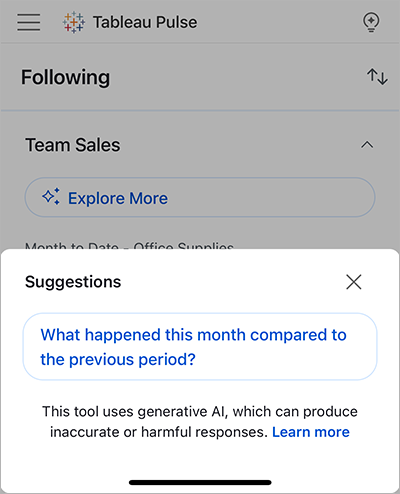
Ajouté en décembre 2024
Consultez d’autres mesures Pulse sur votre téléphone
Grâce à une mise en page remaniée, l’onglet Pulse affiche davantage de mesures à l’écran afin que vous puissiez obtenir rapidement un aperçu de vos données. Cette disposition compacte est disponible pour les téléphones.
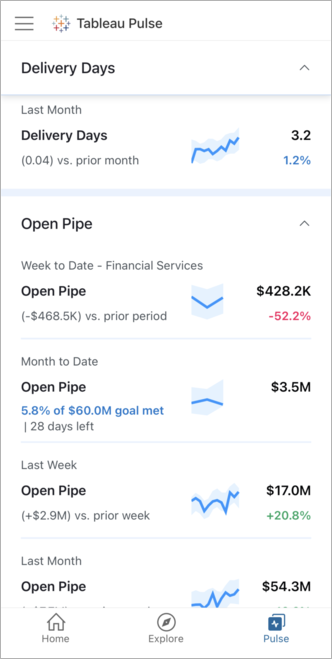
Ajouté en octobre 2024
Basculer entre les sites Tableau Cloud
Le commutateur de site est désormais disponible pour les utilisateurs qui sont membres de plusieurs sites Tableau Cloud. Pour savoir comment changer de site, consultez Modifier les paramètres ou changer de site. Pour savoir comment faciliter la commutation entre les sites que vous administrez, consultez Make it easy for users to switch sites on Tableau Cloud.
Ajouté en septembre 2024
Personnaliser l'onglet Pulse (Tableau+ uniquement)
Vous pouvez désormais personnaliser l’onglet Pulse en triant et en regroupant les métriques pour trouver facilement celles qui sont les plus importantes pour vous. Pour plus d’information, consultez Personnaliser l'onglet Pulse.
Ajouté en juillet 2024
Configurer Tableau Pulse comme votre page de démarrage
Vous pouvez désormais définir l’onglet Pulse, Explorer ou Accueil comme page de démarrage dans Tableau Mobile. Pour plus d’informations, consultez Configurer votre page de démarrage.
Modifier le filtre temporel dans les métriques
Lorsque vous consultez une mesure que vous suivez, vous pouvez désormais ajuster le filtre temporel pour voir les données de différentes périodes. Pour plus d'information, consultez Ajuster les filtres pour les métriques.
Ajouté en juin 2024
Rappel Tableau Pulse
Oubliez-vous parfois de vérifier vos données? Tableau Mobile envoie désormais un rappel lorsque vous n’avez pas récemment ouvert Tableau Pulse, afin que vous ne manquiez aucune découverte. Vous pouvez activer ou désactiver ce rappel en ajustant les paramètres de notification de votre appareil pour Tableau Mobile.
Suivez vos données et faites des découvertes avec Tableau Pulse
Tableau Pulse est disponible dès maintenant pour tous les sites Tableau Cloud. Sur Tableau Mobile, vous verrez les métriques Tableau Pulse que vous suivez, vous donnant accès à des informations personnalisées lorsque vous êtes en déplacement. Pour plus d’informations, consultez Rester au courant de vos métriques Tableau Pulse. Notez que pour accéder à Tableau Pulse sur Tableau Mobile, votre administrateur doit activer Tableau Pulse pour votre site.
Essayez la version bêta de Tableau Pulse
Tableau Pulse est désormais disponible en version bêta pour Tableau Mobile. Avec Tableau Pulse, vous pouvez suivre les métriques que vous suivez, découvrir des découvertes et obtenir des réponses aux questions sur vos données. Pour plus d’informations, consultez Rester au courant de vos métriques Tableau Pulse.
Passez votre thème en mode sombre
Nous avons ajouté un nouveau thème en mode sombre à Tableau Mobile. Pour activer le mode sombre, sélectionnez Paramètres > Thème. Choisissez parmi les paramètres par défaut du système, qui respectent vos préférences pour le mode sombre s’ils sont définis au niveau du système, le mode clair et le mode sombre.

Interagir avec les données sous-jacentes
Lorsque vous affichez les données sous-jacentes d’une visualisation dans Tableau Mobile, vous obtenez désormais un tableau interactif que vous pouvez filtrer par champ. Pour afficher les données sous-jacentes, depuis le menu des actions (…) d’une vue, sélectionnez Télécharger > Données.
Les options de la Vue de données sur Tableau Mobile sont les mêmes que celles de Tableau Cloud ou Tableau Server, mais elles sont optimisées pour un écran mobile. Vous devez être connecté à Tableau Cloud ou Tableau Server version 2023.1 ou versions ultérieures pour expérimenter la nouvelle Vue de données. Pour en savoir plus sur les données affichées par la Vue de données et sur la façon de les personnaliser, consultez Afficher les données sous-jacentes.
Un moyen plus rapide d’ouvrir des liens
Désormais, lorsque vous ouvrez un lien vers une vue ou une mesure, vous aurez automatiquement la possibilité de vous connecter au site concerné avant d’être redirigé vers le contenu. Auparavant, si vous n’étiez pas connecté, une erreur s’affichait et vous deviez vous connecter manuellement au site. Pour plus d’informations, consultez Ouvrir des liens externes vers des vues et des métriques.
À propos de Tableau Mobile
Tableau Mobile est l’application complémentaire de Tableau Cloud et Tableau Server, qui vous donne accès à votre site Tableau lors de vos déplacements. Disponible pour Android et iOS, Tableau Mobile vous permet d’interagir avec le contenu de votre site et d’accéder aux enseignements des données, même si vous êtes hors ligne.

Tableau Mobile permet d’afficher des visualisations mais pas de les créer. Pour créer une visualisation, utilisez Tableau Cloud ou Tableau Server dans un navigateur Web.
Obtenir Tableau Mobile
Consultez Caractéristiques techniques de Tableau Mobile(Le lien s’ouvre dans une nouvelle fenêtre) pour voir les exigences du système d’exploitation et de la version Tableau.
Connexion
Pour utiliser Tableau Mobile, vous devez vous connecter à un compte sur Tableau Server ou Tableau Cloud. Si vous n’avez pas de compte, vous pouvez vous inscrire à une version d’évaluation de Tableau Cloud(Le lien s’ouvre dans une nouvelle fenêtre).
Avant de vous connecter, vérifiez que vous êtes connecté à votre VPN d’entreprise, si nécessaire. Si vous rencontrez des difficultés répétées à vous connecter, contactez votre administrateur Tableau. La façon dont vous vous authentifiez peut varier selon votre environnement Tableau.
Tableau Server contre Tableau Cloud
À l’aide d’un navigateur Web, visitez votre site Tableau. Pour déterminer si vous utilisez Tableau Server ou Tableau Cloud, comparez l’URL de la barre d’adresse aux exemples suivants.
Un site sur Tableau Server:
https://my-server/#/site/my-site/homeUn site sur Tableau Cloud:
https://10az.online.tableau.com/#/site/my-site/home
Vous ne pouvez pas vous connecter à Tableau Public (https://public.tableau.com) avec l’application Tableau Mobile. Vous pouvez par contre visiter le site Web de Tableau Public(Le lien s’ouvre dans une nouvelle fenêtre) à l’aide d’un navigateur mobile.
Connectez-vous à Tableau Server
Dans Tableau Mobile, sélectionnez Mise en route, si vous ne voyez pas l’écran de connexion.
Dans le champ URL du serveur, entrez l’adresse de votre Tableau Server. Elle commence par
https://ouhttp://et se termine avant le symbole/#. Par exemple,https://my-server.Remarque: si vous omettez
https://ouhttp://dans votre URL, Tableau Mobile ne tentera que des connexions sécurisées (HTTPS).HTTP n’est pas utilisé lorsque vous omettez
http://parce qu’il manque la vérification du serveur et la possibilité d’assurer la confidentialité des communications. Si votre serveur utilise HTTP, vous devez entrerhttp://au début de votre URL pour vous connecter à ce serveur.Vous pouvez également voir une liste des serveurs personnalisés ajoutés par votre administrateur. Sélectionnez l’un de ces serveurs pour vous connecter.
Sélectionnez Connexion au serveur.
Vous êtes dirigé sur l’écran de connexion de votre serveur. Si vous n’êtes pas en mesure de vous connecter, contactez votre administrateur Tableau pour obtenir de l’aide.
Connectez-vous à Tableau Cloud
- Dans Tableau Mobile, sélectionnez Mise en route, si vous ne voyez pas l’écran de connexion.
- Sélectionnez Se connecter à Tableau Cloud.
- Vous êtes dirigé sur l’écran de connexion de Tableau Cloud. Si vous n’êtes pas en mesure de vous connecter, contactez votre administrateur Tableau pour obtenir de l’aide.
Modifier les paramètres ou changer de site
- Sélectionnez l’icône de menu en haut à gauche de l’écran.
- Sélectionnez Paramètres pour modifier les paramètres par défaut de l’application.

- Sélectionnez Changer de site, puis sélectionnez le site vers lequel basculer. Si le site vers lequel vous souhaitez basculer n'est pas répertorié, sélectionnez Se déconnecter, puis connectez-vous au nouveau site.



